Всички начини за излизане от Windows 10
Windows 10 отново идва с различен потребителски интерфейс, който включва ново приложение за настройки и различно меню "Старт", съвсем за разлика от менюто "Старт" на Windows 7 или началния екран на Windows 8. Той предоставя основна функционалност, с която всички са свикнали, въпреки че няма подменюта за системни папки. Бутонът за захранване вече е на друго място и командите за заключване или излизане се намират другаде. В случай, че се интересувате, позволете ми да ви преведа през всички начини да излезете от вашата потребителска сесия на Windows 10.
Реклама
Ето всички начини за излизане от Windows 10.
- Менюто "Старт".
Щракнете върху вашето потребителско име в менюто "Старт". В падащото меню ще видите Отписване команда: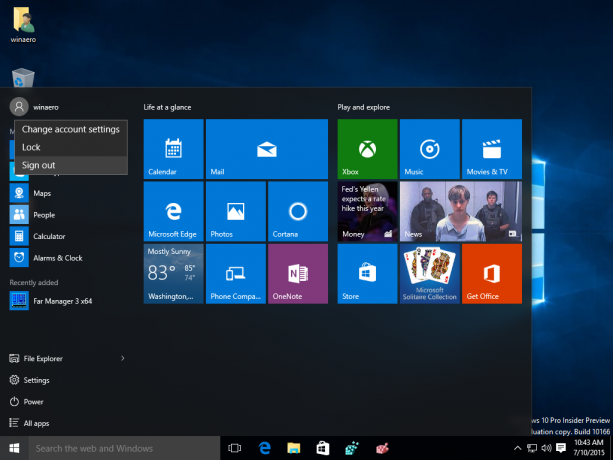
- Win + X Power потребителско меню.
Щракнете с десния бутон върху бутона Старт в лентата на задачите в Windows 10. От контекстното му меню можете да получите достъп до командата Изход. Като алтернатива можете да натиснете Печеля + х клавишни комбинации на клавиатурата. Това ще отвори менюто Win + X. Вижте статията Използвайте менюто Win+X, за да управлявате по-бързо задачи в Windows 10.
Това ще отвори менюто Win + X. Вижте статията Използвайте менюто Win+X, за да управлявате по-бързо задачи в Windows 10.
Съвет: вижте пълен списък на всички клавишни комбинации на Windows с клавиши Win. -
Ctrl + Alt + дел защитен екран.
Натисни Ctrl + Alt + дел клавишите за бърз достъп заедно на клавиатурата и изберете командата Изход от там:
- Класическият диалогов прозорец за изключване.
Минимизирайте всички прозорци, ако имате отворени и щракнете върху работния плот, така че да е фокусиран. Сега натиснете Alt + F4 клавишите за бърз достъп заедно на клавиатурата. В диалоговия прозорец за изключване на Windows изберете елемента „Изход“: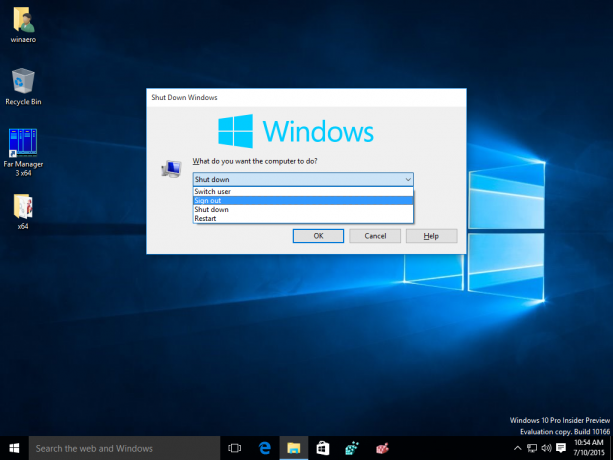 Съвет: вижте Как да създадете пряк път към диалоговия прозорец за изключване на Windows.
Съвет: вижте Как да създадете пряк път към диалоговия прозорец за изключване на Windows.
- Инструментът за конзола за изключване.
Отворете командния ред и въведете следното:изключване -L
Това ще ви излезе от Windows 10:
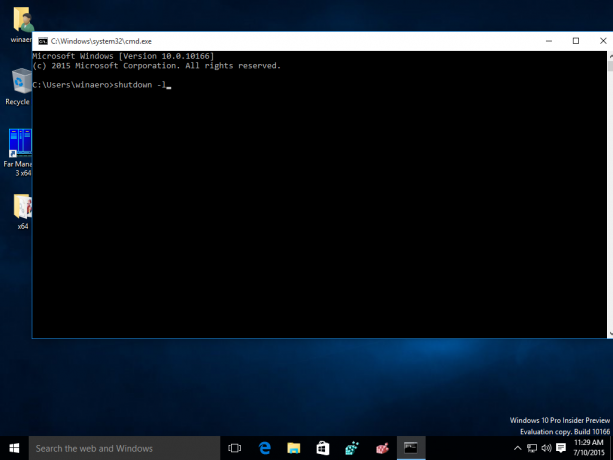
Това е. За щастие, Microsoft запазва тези опции в Windows 10, така че всеки може да избере най-предпочитания си начин.


